The Amazonase tuli tahvelarvutite sari on kindlad seadmed kõigile, kes otsivad Androidi-põhist tahvelarvutit e-lugemiseks, dokumentide koostamiseks või voogesituse vaatamiseks. Kuigi need toovad lauale palju, eriti hinna osas, on üks suur katkestus, millega oleme tahvelarvutite kasutamisel kokku puutunud: tarkvara. Amazon Fire tahvelarvutites töötab kohandatud operatsioonisüsteem Fire OS, mis on Androidi järg – ja see jätab palju soovida.
Sisu
- Lubage tundmatutest allikatest pärit rakendused
- Tea, milline Amazon Fire tahvelarvuti teil on
- Laadige alla Google Play pood
Soovitatud videod
Mõõdukas
15 minutit
Teie Amazon Fire tahvelarvuti
APK-failid Google Play poe jaoks
Kui olete Fire seadmete fänn, kuid soovite rakenduste allalaadimiseks kasutada Google Play poodi, siis me ei süüdista kuna Amazon App Store jätab palju soovida – puuduvad paljud populaarsed rakendused ja mängud, mida tõenäoliselt soovite kasutada. Kahjuks muudab Amazon Google Play poe tegeliku allalaadimise pisut keeruliseks, kuna ettevõte eelistab kasutada oma esimese osapoole rakenduste poodi. Õnneks pole Fire'i tahvelarvutisse Google Play hankimine võimatu – see on lihtsalt natuke valus. Google Play oma Amazon Fire tahvelarvutisse allalaadimiseks peate teadma järgmist.

Lubage tundmatutest allikatest pärit rakendused
Kuna te ei saa Google Play poodi otse Amazon App Store'ist alla laadida, peate selle Internetist alla laadima. Amazon Fire seadmetel on aga sisseehitatud säte, mis blokeerib rakenduste allalaadimise muudest allikatest peale Amazoni App Store'i. Enne Google Play allalaadimist peate selle seade keelama. Tehke järgmist.
Samm 1: Ava Seaded rakendus teie Amazon Fire seadmes.
2. samm: Valige Turvalisus ja privaatsus sakk.

Seotud
- Kuidas printida oma Androidi nutitelefonist või tahvelarvutist
- Kuidas lisada Google Walletisse oma ID või juhiluba
- Kuidas kasutada oma nutitelefonis Amazoni rakendust Alexa
3. samm: Aastal Turvalisus ja privaatsus menüü, valige Rakendused tundmatutest allikatest.

4. samm: Valige Siidibrauser suvand ja seejärel lülitage sisse Luba sellest allikast nuppu.
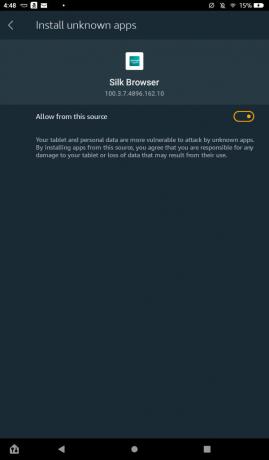

Tea, milline Amazon Fire tahvelarvuti teil on
Kui olete lubanud rakenduste allalaadimise välistest allikatest, olete valmis alla laadima Google Play poe käitamiseks vajalikke komponente. Selleks peate aga täpselt teadma, millist Amazon Fire tahvelarvutit kasutate. Kui teate juba, milline mudel teil on, jätke see jaotis vahele või järgige lihtsalt kontrollimiseks.
Samm 1: Ava Seaded rakendust uuesti, kerige alla jaotiseni Seadme valikud vahekaarti ja valige see.
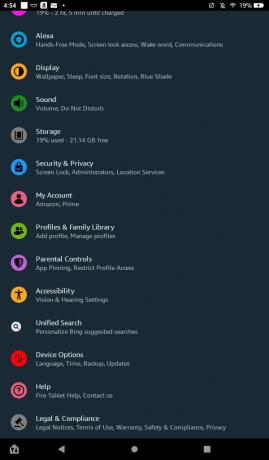
2. samm: Valige Fire Tableti kohta valik.

3. samm: Kontrollige allolevat teavet Seadme mudel pealkirja, et saada teada, millist konkreetset Amazon Fire mudelit te kasutate.
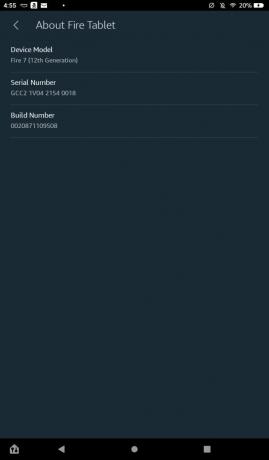
Laadige alla Google Play pood
Teades, milline Amazon Fire mudel teil on, olete valmis alla laadima neli Google Play poe käitamiseks vajalikku APK-d. Võtke arvesse, et see protsess võib teie microSD-kaardi tühjendada, kui seda kasutate. Enne järgmiste üksuste allalaadimist eemaldage turvalisuse huvides kindlasti microSD-kaart pesast. Lisaks on allalaaditavad APK-d täiesti ohutud. Siiski on saidil, kus neid majutatakse, palju eksitavaid ja potentsiaalselt pahatahtlikke reklaame, mis võivad teid segadusse ajada, et neil klõpsate. Peaksite saama probleeme vältida seni, kuni valite ainult allpool loetletud valikud, seega veenduge, et järgite täpselt juhiseid.
Samm 1: Ava Siidibrauser rakendust ja navigeerige sellele lehele, et saaksite puudutada allolevaid linke.
2. samm: Kui teil on Fire 7 (8., 9. või 12. põlvkond), Fire HD 8 (8. või 10. põlvkond), Fire HD 10 (9. või 11. põlvkond) või Fire Max 11, valige see link ja seejärel valige punane Laadige alla APK kast:
Google'i kontohaldur 7.1.2 (Android 6.0+)
Kui teil on Fire HD 6, Fire 7 (7. põlvkond või vanem), Fire HD 8 (7. põlvkond või vanem), Fire HDX 8.9 või Fire HD 10 (7. põlvkond või vanem), klõpsake sellel lingil ja seejärel valige punane Laadige alla APK kast:
Google'i kontohaldur 5.1-1743759 (Android 5.0+)

3. samm: Pärast APK allalaadimisviipa valimist väljuge täisekraanil kuvatavast hüpikreklaamist. Võite oma Fire tahvelarvutist saada täiendava hüpikakna, mis ütleb, et allalaadimine võib olla kahjulik. Valige Laadige ikkagi alla. Valige see suvand iga kord, kui teilt järgmiste sammude puhul seda palutakse.

4. samm: Naaske sellele lehele Siidibrauser ja klõpsake sellel lingil, kui teil on Fire 7 (12. põlvkond), Fire HD 8 (12. põlvkond) või Fire Max 11, seejärel valige punane Laadige alla APK kast:
Google Services Framework 10-6494331 (Android 10+)
Kui teil on Fire 7 (9. põlvkond), Fire HD 8 (8., 9. või 10. põlvkond) või Fire HD 10 (9. või 11. põlvkond), klõpsake seda linki ja seejärel valige punane Laadige alla APK kast:
Google'i teenuste raamistik 9-4832352 (Android 9.0+)
Kui teil on Fire HD 6 (mis tahes versioon), Fire 7 (7. põlvkond või vanem), Fire HD 8 (7. põlvkond või vanem), Fire HDX 8.9 või Fire HD 10 (7. põlvkond või vanem), klõpsake seda linki ja seejärel valige punane Laadige alla APK kast:
Google Services Framework 5.1-1743759 (Android 5.1+)

5. samm: Pärast punase valimist Laadige alla APK nuppu, klõpsake kogu lehe hüpikaknast välja ja seejärel valige Laadige ikkagi alla.
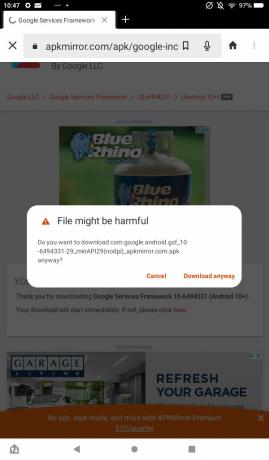
6. samm: Naaske sellele lehele, kasutades nuppu Siidibrauser ja valige oma Fire mudeli põhjal allolev link. Pidage meeles, et lingil klõpsates ei kuvata teid selgelt punaselt Laadige alla APK nuppu. Selle asemel peate allalaadimiste loendist valima APK. Otsige üles ülaosale kõige lähemal asuv APK, mille pealkirjas pole sõna „beeta”, ja valige ekraani paremas servas allalaadimise ikoon.
Fire 7 (12. põlvkond), Fire HD 8 (12. põlvkond) ja Fire Max 11: Google Play teenused (Android 11+)
Fire HD 8 (10. põlvkond) ja Fire HD 10 (9. ja 11. põlvkond): Google Play teenused (Android 9.0+)
Fire 7 (9. põlvkond): Google Play teenused (Android 6.0+)
Fire HD 8 (8. põlvkond): Google Play teenused (Android 6.0+)
Fire HD 6, Fire 7 (7. põlvkond või vanem), Fire HD 8 (7. põlvkond või vanem), Fire HDX 8.9, Fire HD 10 (7. põlvkond või vanem): Google Play teenused (Android 5.0+)

7. samm: Kui olete oma APK valinud, kerige alla ja valige punane Laadige alla APK nuppu. Valige Laadige ikkagi alla kui näete hüpikakna "Kahjulik fail".

8. samm: Kui olete need kolm APK-d alla laadinud, on teil allalaadimiseks veel ainult üks üksus, mis on universaalne kõigi Amazon Fire mudelite jaoks. Naaske sellele lehele rakendusega Siidibrauser ja klõpsake alloleval lingil. Sarnaselt viimase sammuga valige loendi ülaosale kõige lähemal olev APK, mille failinimes pole sõna "beeta".
Google Play pood

9. samm: Pärast APK loendist valimist kerige alla ja valige sinine Laadige alla APK nuppu ja seejärel valige Laadige ikkagi alla viimane kord.
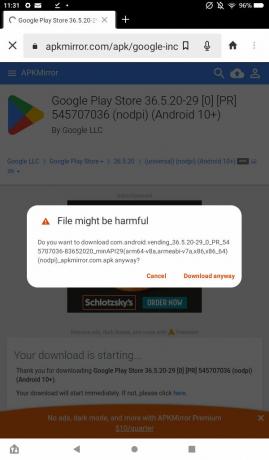
10. samm: Kui need neli allalaadimist on lõpetatud, olete valmis failid avama ja Google Play poe oma Amazon Fire'iga tööle panema. Minge oma avakuvale, avage Failid rakendust ja seejärel avage Allalaadimised menüüst, valides ekraani küljel olevad vahelehed ja seejärel valides Allalaadimised.
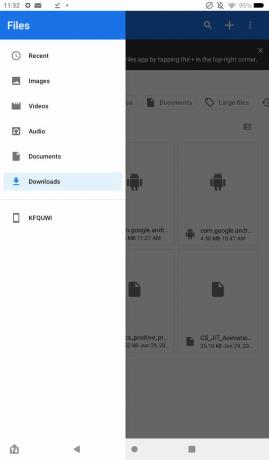
11. samm: Muutke oma failivaate tüüp loendivaateks, valides nurgas ikooni, mis kuvab failid loendis, nii et näete nende täispealkirju. Google Play poe töötamiseks peate failid avama kindlas järjekorras. Iga avamisel võidakse kuvada hüpikaken, mis ütleb, et avate tundmatust allikast pärit faili. Valige Jätka. Avage failid selles järjekorras ja seejärel valige Installige, siis Valmis:
- com.google.android.gsf.login
- com.google.android.gsf
- com.google.android.gms
- com.android.vending
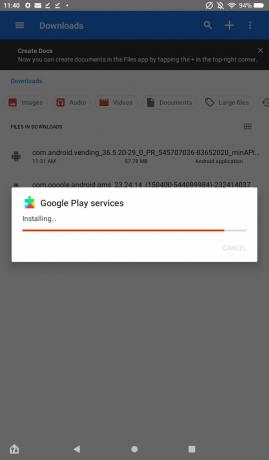
12. samm: Pärast kõigi nelja APK-faili installimist peaksite nägema teie avakuvale lisatud Google Play poe rakendust. Kui te seda ei näe, peate võib-olla tahvelarvuti taaskäivitama. Siit saate valida rakenduse, logida sisse oma Google'i kontole ja alustada rakenduste poest allalaadimist.
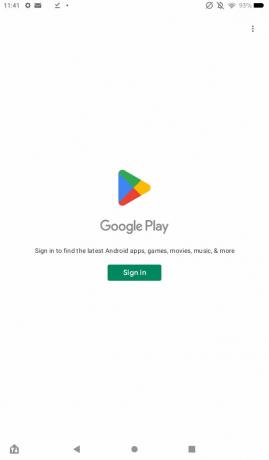
Ja just nii, olete edukalt lisanud Google Play oma Amazon Fire tahvelarvutisse! Nüüd saate Play poest alla laadida mis tahes soovitud rakendusi/mänge, millest paljud pole Amazoni App Store'is saadaval.
Toimetajate soovitused
- Meile meeldib Amazoni uus Fire Max 11 tahvelarvuti ja see on praegu 35% soodsam
- Selle varajase Prime Day pakkumisega saate Fire HD 10 tahvelarvuti hinnaga 90 dollarit
- Kes vajab Pixeli tahvelarvutit? Amazoni uus Fire Max 11 näeb hea välja
- Amazon korraldab Fire'i tahvelarvutitel tulemüüki (sõnamäng – alates 60 dollarist).
- Kuidas Android 14 on Google'i salarelv Androidi tahvelarvutite suurepäraseks muutmiseks




